Dažniausiai, kai vartotojas spusteli „Windows“ pasveikinimo ekraną, prisijungimo ekranas nepasirodo. Tai reiškia, kad „Windows“ įstrigo pasveikinimo ekrane. Paprastai tai atsitinka po atnaujinimo. Kartais pelės veikimas nepažadina sistemos. Keista, bet veikia klaviatūra.
Šiame straipsnyje aptarsime kelis paprastus pataisymus, kaip išspręsti problemą, kad būtų užtikrintas sklandus prisijungimas prie sistemos.
PASTABA: Būtinai atlikite veiksmus ta pačia tvarka, kaip nurodyta toliau. 3 pataisyme atidarome saugųjį režimą su tinklu, o toliau pateikti pataisymai turi būti atliekami tuo pačiu režimu.
Turinys
1 sprendimas: naudokite klaviatūrą, o ne pelę
Jei pastebite, kad pelės paspaudimas neturi jokios įtakos, pabandykite paspausti kai kuriuos klaviatūros klavišus.
Asmeniškai, pataikyti į Įeikite raktas man veikia. Daugelis vartotojų pranešė, kad turi Ctrl + Shift + Enter jiems dirbo.
2 pataisymas: pašalinkite naujausius sistemoje įdiegtus naujinimus
1. Laikykite Shift klavišą iš klaviatūros ir spustelėkite Paleisti iš naujo, kad perkrauti tavo kompiuteris.
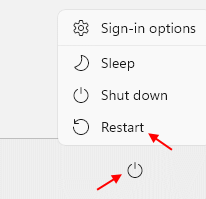
2. Neatleiskite „Shift“ klavišo, kol kompiuteris nebus paleistas iš naujo.
3. Atsidariusiame lange pasirinkite Trikčių šalinimas.
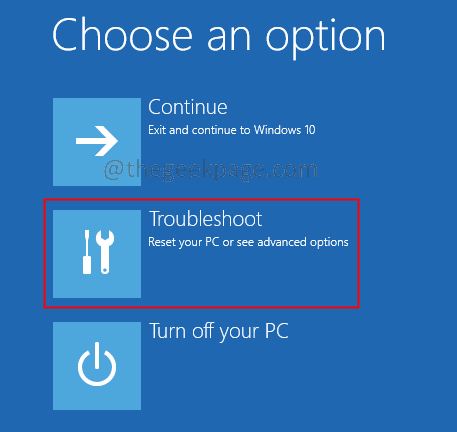
4. Dabar spustelėkite Išplėstiniai nustatymai.
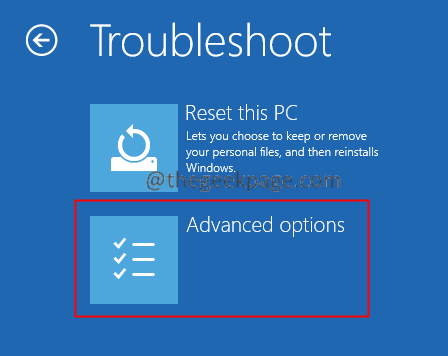
5. Spustelėkite ant Pašalinkite naujinimus parinktis, kaip parodyta žemiau.
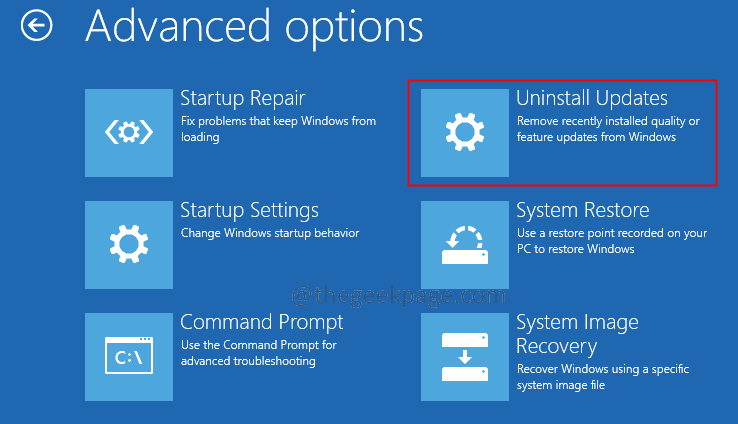
6. Dabar pasirinkite Pašalinkite naujausią kokybės naujinimą variantas.
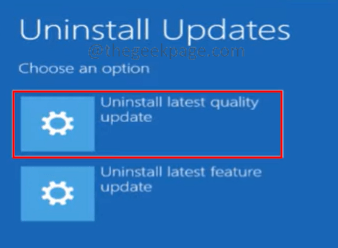
7. Dabar paleiskite sistemą iš naujo įprastai ir patikrinkite, ar galite prisijungti.
8. Jei vėl matote tą pačią problemą, pakartokite 1–5 veiksmus ir pasirinkite parinktį Pašalinkite naujausią funkcijos naujinimą.
9. Rpaleisti sistemą įprastai ir patikrinkite, ar galite prisijungti.
Patikrinkite, ar tai padeda. Jei ne, pabandykite kitą pataisymą.
3 pataisymas: išjunkite kredencialų tvarkyklę saugiuoju režimu.
1. Laikykite Shift klavišą ir paspauskite galia mygtuką.
2. Neatleiskite Shift klavišo. Laikykite jį ir dar kartą paspauskite maitinimo mygtuką, kad paleistumėte sistemą.
3. Atsidariusiame lange pasirinkite Trikčių šalinimas.
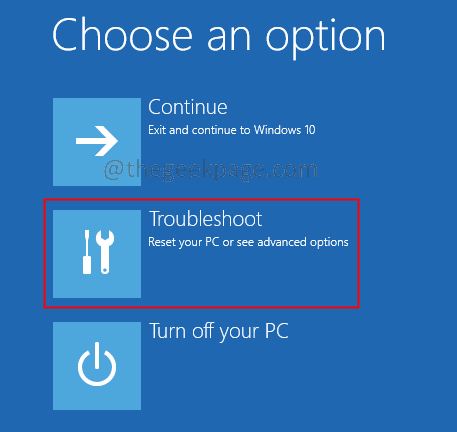
4. Dabar spustelėkite Išplėstiniai nustatymai.
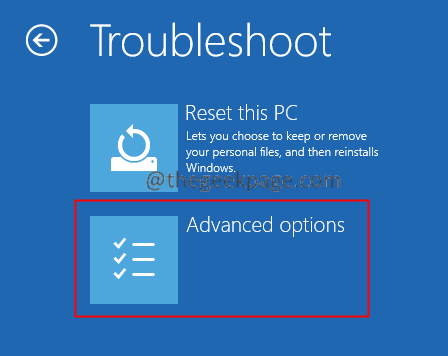
5. Spustelėkite ant Paleisties nustatymai variantas.
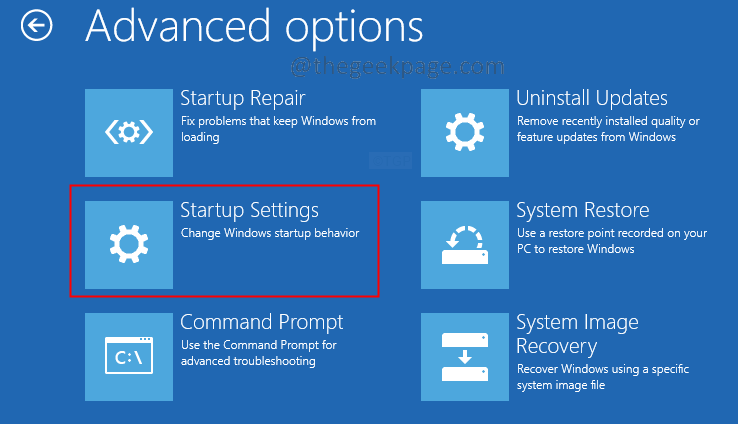
6. Spustelėkite ant Perkrauti.
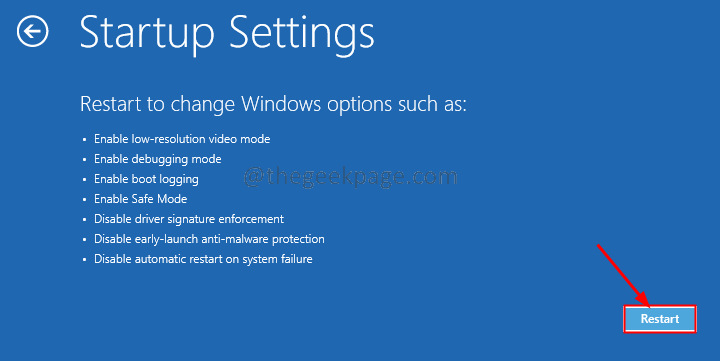
7. Paspauskite F7 klavišą iš klaviatūros ir paspauskite Įeikite.
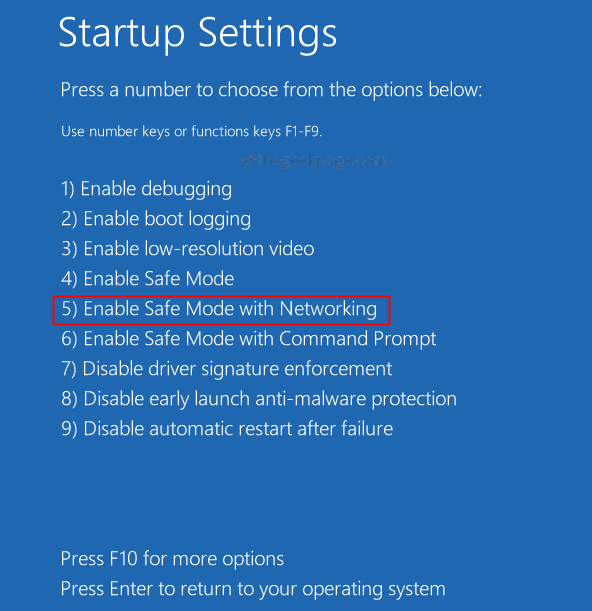
8. Laikydami nuspaudę klavišus Windows + R, atidarykite Bėk dialogas.
9. Įveskite komandą paslaugos.msc ir paspauskite Įeikite.

10. Atsidariusiame paslaugų lange slinkite žemyn ir suraskite Kredencialų valdytojas paslauga.
11. Dukart spustelėkite ant Kredencialų valdytojas paslauga.

12. Nuo Paleidimo tipas išskleidžiamajame meniu, pasirinkite Išjungta.
13. Spustelėkite ant Sustabdyti mygtuką, po Paslaugos būsena skyrius.
14. Spustelėkite Taikyti ir tada spustelėkite Gerai mygtuką.
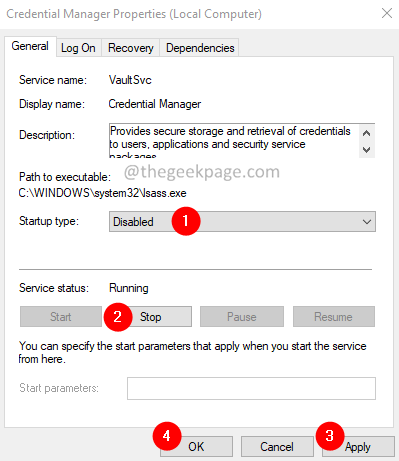
Patikrinkite, ar šis pataisymas padeda. Iš naujo paleiskite sistemą ir patikrinkite, ar galite prisijungti prie sistemos.
4 pataisymas: paleiskite SFC ir DISM nuskaitymą saugiuoju režimu.
1. Atidarykite sistemą Saugusis režimas su tinklu. Atlikite 1–7 veiksmus.
2. Atviras Bėk Dialogas, kuriame laikomi klavišai Windows + R.
3. Įveskite cmd ir paspauskite klavišus Ctrl + Shift + Enter. Tai atidaro komandų eilutę administratoriaus režimu.

4. Pasirodžiusiame vartotojo prieigos valdymo lange spustelėkite Taip.
5. Įveskite toliau pateiktas komandas vieną po kitos. Šios komandos ištaisys visus sugadintus sistemos failus.
sfc /scannow. Dism /Prisijungęs /Išvalymo vaizdas /ScanHealth. Dism /Prisijungęs /Išvalymo vaizdas /Sveikatos atkūrimas
6. Atlikę abu nuskaitymus, iš naujo paleiskite sistemą.
Patikrinkite, ar tai padeda. Eikite į pasveikinimo ekraną ir patikrinkite, ar galite prisijungti.
5 pataisymas: atnaujinkite ekrano tvarkyklę.
1. Atidarykite Vykdymo langą laikydami klavišus Windows+r.
2. Įeikite devmgmt.msc, ir paspauskite GERAI.
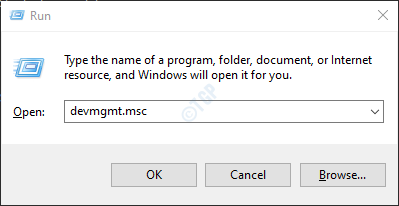
3. Įrenginių tvarkytuvės lange dukart spustelėkite Ekrano adapteriai.
4. Ekrano adapteriuose, dešiniuoju pelės mygtuku spustelėkite ant reikiamo adapterio.
5. Pasirinkite Atnaujinti tvarkyklę.
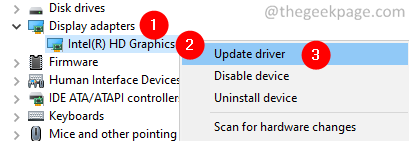
6. Pasirinkite Automatiškai ieškoti tvarkyklių.
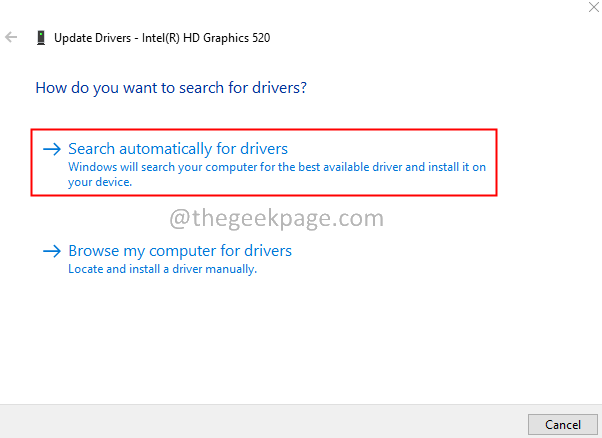
7. Vykdykite ekrane pateikiamus nurodymus ir užbaikite atnaujinimo procesą.
8. Iš naujo paleiskite sistemą.
Patikrinkite, ar tai veikia. Jei ne, pabandykite atsisiųsti naujausią tvarkyklę iš gamintojo svetainės. Įdiekite atsisiųstą tvarkyklę ir patikrinkite, ar ji padeda.
Tai viskas.
Tikimės, kad šis straipsnis buvo informatyvus. Komentuokite ir praneškite mums, kaip išspręsti problemą.
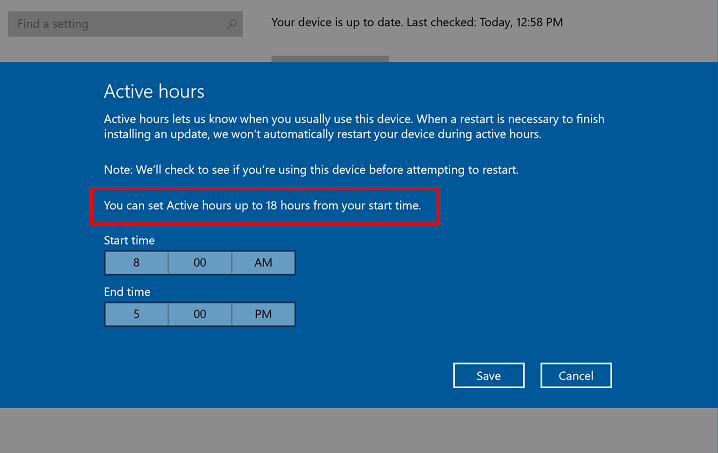
![5 geriausios „Windows 10“ užkardos [nemokama ir mokama]](/f/aee2488bf98608d59dd46e3a27658c17.jpg?width=300&height=460)